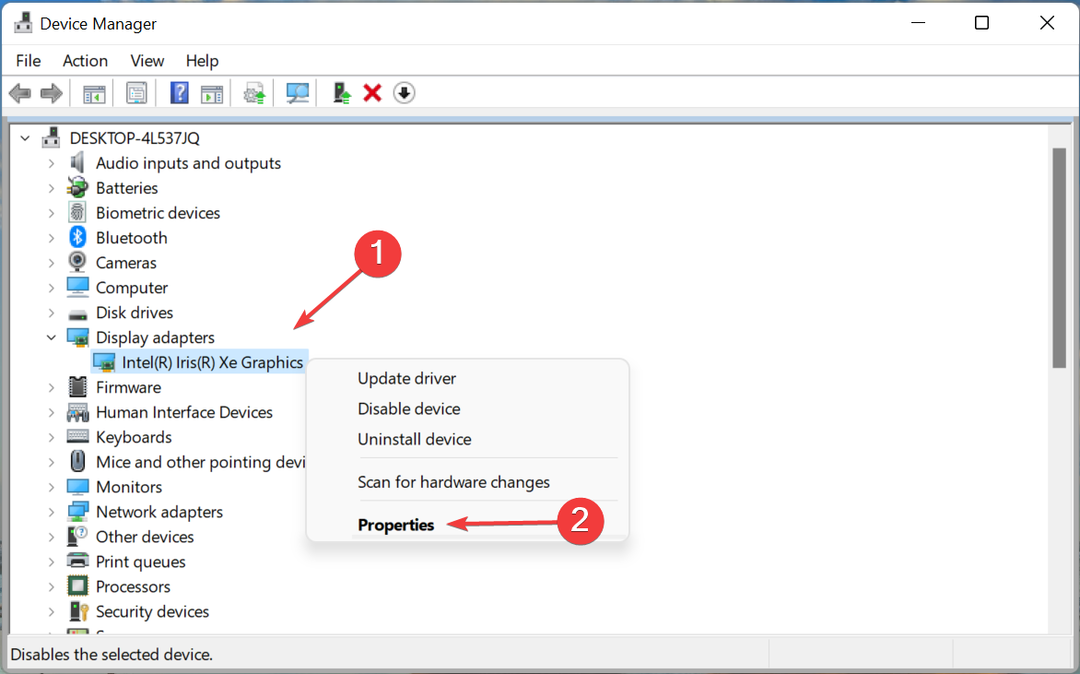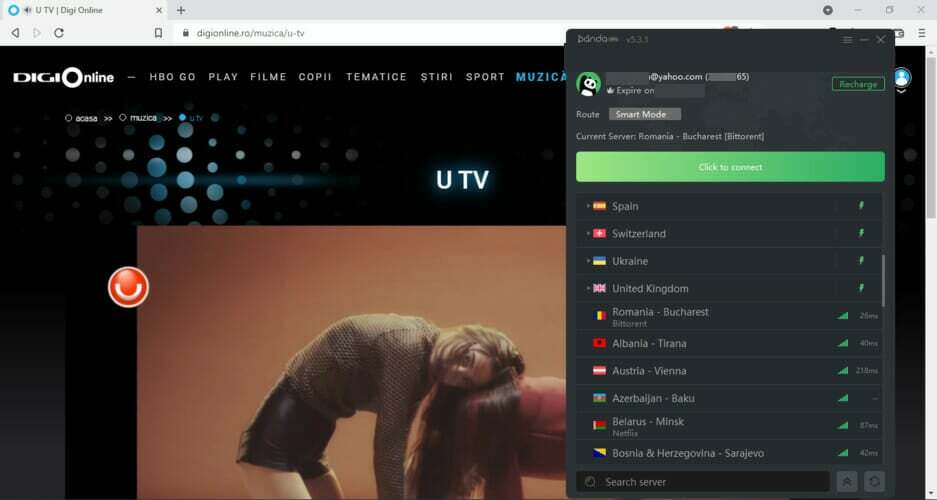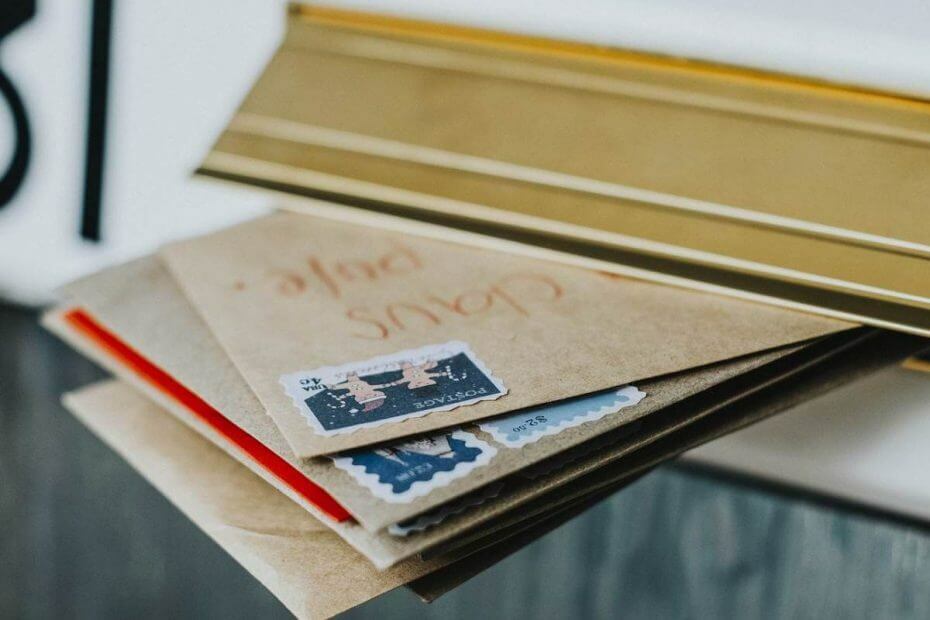
Tento softvér opraví bežné chyby v počítači, ochráni vás pred stratou súborov, škodlivým softvérom, zlyhaním hardvéru a optimalizuje váš počítač na maximálny výkon. Opravte problémy s počítačom a odstráňte vírusy hneď v 3 jednoduchých krokoch:
- Stiahnite si Restoro PC Repair Tool dodávaný s patentovanými technológiami (patent k dispozícii tu).
- Kliknite Spustite skenovanie nájsť problémy so systémom Windows, ktoré by mohli spôsobovať problémy s počítačom.
- Kliknite Opraviť všetko opraviť problémy ovplyvňujúce bezpečnosť a výkon vášho počítača
- Restoro bol stiahnutý používateľom 0 čitateľov tento mesiac.
Veľa ľudí použitie Výhľad ako ich preferované e-mailový klient, ale niekedy chyby ako napr Outlook sa nemôže prihlásiť sa môžu objaviť. Táto chyba vám zabráni v používaní Outlooku, takže si dnes ukážeme, ako to napraviť Windows 10.
Outlook nemôže prihlásiť chybu, ako ju opraviť?
- Odstráňte e-mailový účet alebo profil Outlooku
- Odstráňte súbory z adresára Outlook
- Upravte svoj register
- Odstráňte kľúč programu Outlook z registra
- Povoľte nastavenia servera Outlook Anywhere / Exchange Proxy
- Nechajte Exchange nakonfigurovať váš účet
- Upravte súbor XML vo svojom účte
- Premenujte lokálny priečinok Outlooku
- Aktualizujte svoje záznamy DNS
- Použite parameter / resetnavpane
1. Odstráňte e-mailový účet alebo profil Outlooku
Podľa používateľov Outlook sa nemôže prihlásiť Ak sa vyskytnú problémy s vaším počítačom, môže sa zobraziť chyba E-mail programu Outlook alebo profil. Ak chcete tento problém vyriešiť, stačí nájsť a odstrániť problematický e-mailový účet a znova ho pridať. Postupujte takto:
- Otvorené Ovládací panel. Môžete to urobiť stlačením Kľúč Windows+ S. a vstúpim ovládací panel. Teraz si vyberte Ovládací panel zo zoznamu výsledkov.
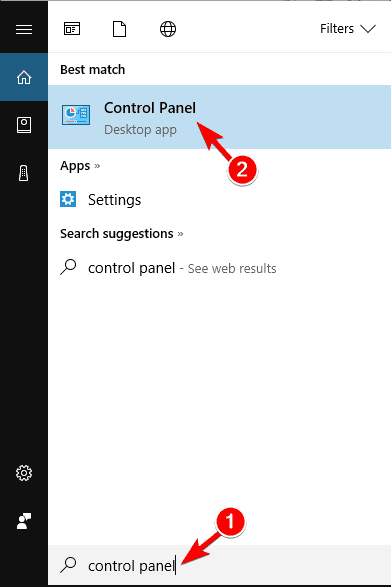
- Kedy Ovládací panel sa otvorí, prejdite na Mail.
- Kliknite na E-mailové účty tlačidlo.
- Vyhľadajte problémový účet, vyberte ho a kliknite na Odstrániť tlačidlo.
- Keď sa zobrazí potvrdzujúca správa, kliknite na Áno.
- Potom spustite program Outlook a znova pridajte svoj účet.
Ak odstránenie e-mailových účtov problém nevyrieši, môžete problém vyriešiť odstránením svojho profilu programu Outlook. Postupujte takto:
- Otvorené Ovládací panel a vyber si Mail.
- Kliknite na Zobraziť profily tlačidlo.
- Vyberte Výhľad profil a kliknite na Odstrániť.
- Teraz sa zobrazí potvrdzujúca správa. Kliknite na Áno pokračovať.
- Po odstránení profilu kliknite na Pridať.
- Teraz zadajte požadované informácie.
Niekoľko používateľov uviedlo, že ide iba o dočasné riešenie, takže ak sa chybové hlásenie objaví znova, budete ho možno musieť zopakovať.
Potrebujete zálohovať svoje e-maily? Tu sú najlepšie aplikácie na zálohovanie e-mailov, ktoré môžete použiť!
2. Odstráňte súbory z adresára Outlook
Ak ste dostali Program Outlook sa nemôže prihlásiť možno budete môcť vyriešiť problém odstránením určitých súborov z adresára Outlook. Ak to chcete urobiť, musíte postupovať podľa týchto krokov:
- Stlačte Windows Key + R a vstúpte % localappdata%. Stlačte Zadajte alebo klikni Ok.
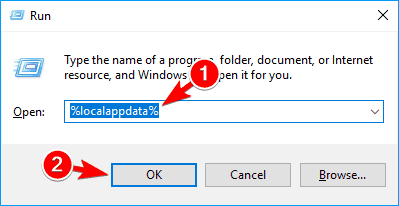
- Teraz prejdite na MicrosoftOutlook adresár. Odstrániť xml a tmp súbory z tohto adresára.
- Teraz prejdite na 16 adresár a odtiaľ odstráňte všetky súbory.
Po odstránení súborov by mal byť problém vyriešený a Outlook začne znova fungovať. Niekoľko používateľov tvrdí, že problém spôsobuje AutoD.emailaddress.xml uložiť v % localappdata% MicrosoftOutlook16 adresára a po jeho odstránení by mal byť problém vyriešený.
Tu je príklad, ako ľahko obnoviť odstránené a dosiahnuté e-mailové správy v Outlooku
3. Upravte svoj register
Váš register umožňuje meniť rôzne nastavenia a podľa používateľov budete môcť tento problém vyriešiť jednoduchým vykonaním niekoľkých zmien. Ak chcete upraviť svoj register, postupujte takto:
- Stlačte Windows Key + R a vstúpte regedit. Stlačte Zadajte alebo klikni Ok.
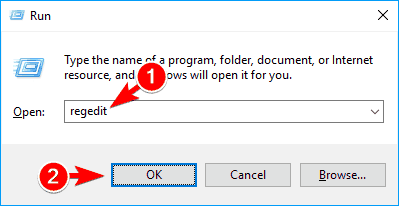
-
Voliteľné: Než začneme, stojí za zmienku, že úprava registra môže byť potenciálne nebezpečná. Aby ste zabránili zobrazeniu ďalších problémov, je vždy dobré zálohovať register. Môžete to urobiť kliknutím na Súbor> Exportovať.
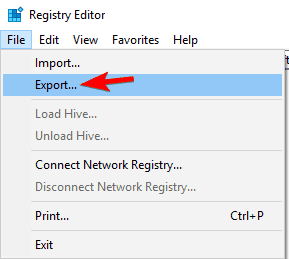 Vyberte Všetky ako Rozsah exportu, vyberte bezpečné miesto pre svoj súbor, zadajte požadované meno a kliknite na Uložiť.
Vyberte Všetky ako Rozsah exportu, vyberte bezpečné miesto pre svoj súbor, zadajte požadované meno a kliknite na Uložiť.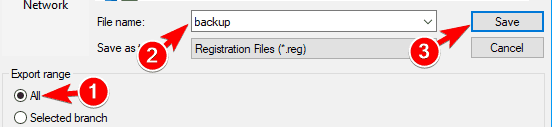 Potom budete mať pripravenú zálohu svojho registra. V prípade, že po úprave registra dôjde k akýmkoľvek problémom, môžete kedykoľvek použiť exportovaný súbor na obnovenie pôvodného stavu.
Potom budete mať pripravenú zálohu svojho registra. V prípade, že po úprave registra dôjde k akýmkoľvek problémom, môžete kedykoľvek použiť exportovaný súbor na obnovenie pôvodného stavu. - Na ľavom paneli prejdite na
HKEY_CURRENT_USERSoftvérMicrosoftOfficex.0OutlookAutoDiscover. Cesta k tomuto kľúču sa môže mierne líšiť v závislosti od verzie Outlooku, ktorú používate.
Na pravej table vyhľadajte ExcludeLastKnownGoodUrl a dvakrát na ňu kliknite. Nastaviť Hodnotové údaje do 1 a kliknite Ok na uloženie zmien. Mali by ste tiež vidieť ExcludeHttpsRootDomain a ExcludeSrvRecord Dostupné DWORD. Otvorte každý kľúč a nastavte jeho Hodnotové údaje do 1.
Potom musíte prejsť na % USERPROFILE% appdatalocalmicrosoftoutlook adresár a odstráňte ho alebo ho premenujte. Teraz stačí znova vytvoriť používateľský profil pre Outlook a problém by mal byť vyriešený úplne.
Zabudli ste heslo k e-mailovému účtu? Nie je potrebné sa obávať, môžete ho načítať pomocou jednej z týchto aplikácií!
4. Odstráňte kľúč programu Outlook z registra
Podľa používateľov by ste mali byť schopní opraviť Outlook sa nemôže prihlásiť chyba jednoducho odstránením kľúča programu Outlook z vášho registra. Postupujte takto:
- Štart Editor registrov a zálohujte si register.
- Teraz na ľavom paneli prejdite na
HKEY_CURRENT_USERSOFTWAREMicrosoftOffice16.0OutlookProfilesOutlook - Kliknite pravým tlačidlom myši na ikonu Výhľad kľúč a vyberte Odstrániť z ponuky.
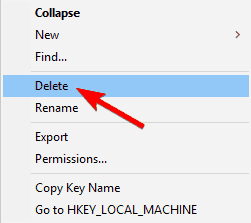
- Zobrazí sa potvrdzujúca správa. Kliknite na Áno pokračovať.
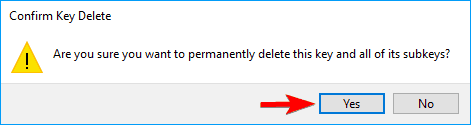
Po odstránení kľúča Outlook sa obnovia predvolené nastavenia Outlooku. Teraz stačí prekonfigurovať Outlook a problém by mal byť úplne vyriešený.
5. Povoľte nastavenia servera Outlook Anywhere / Exchange Proxy
Používatelia nahlásili Outlook sa nemôže prihlásiť chybové hlásenie pri pokuse o migráciu na Výmena 2013.
Zdá sa, že táto chyba sa vyskytla pri pokuse o manuálne pridanie účtu Exchange do Outlooku. Exchange 2013 nerobí natívne RPC a vyžaduje RPC cez HTTPS. Ak chcete vyriešiť tento problém, stačí povoliť jedno nastavenie nasledujúcim spôsobom:
- Kliknite na Viac nastavení a choď do Pripojenie.
- Teraz povoľte Nastavenia servera Outlook Anywhere / Exchange Proxy.
Po povolení tejto možnosti musíte iba uložiť svoje nastavenia a môžete vyraziť.
6. Nechajte Exchange nakonfigurovať váš účet
Mnoho používateľov nahlásilo Outlook sa nemôže prihlásiť chybové hlásenie a aby ste ho mohli opraviť, musíte Exchangeu povoliť konfiguráciu vášho účtu. Podľa používateľov môže použitie manuálneho režimu spôsobiť výskyt tohto problému.
Ak chcete vyriešiť tento problém, pri vytváraní účtu jednoducho vyplňte potrebné prihlasovacie údaje a kliknite na Ďalej. Exchange vykoná všetku potrebnú konfiguráciu na pozadí a váš problém by mal byť opravený.
Zasekol sa program Outlook pri načítaní profilu? Tu je postup, ako to napraviť!
7. Upravte súbor XML vo svojom účte
Všetko tvoje e-mailové účty mať svoje nastavenia vo svojom vlastnom súbore .xml, ale ak sú nastavenia nesprávne, zobrazí sa Outlook sa nemôže prihlásiť chyba.
Spustením skenovania systému odhalíte potenciálne chyby

Stiahnite si Restoro
Nástroj na opravu PC

Kliknite Spustite skenovanie nájsť problémy so systémom Windows.

Kliknite Opraviť všetko opraviť problémy s patentovanými technológiami.
Spustite program PC Scan s nástrojom Restoro Repair Tool a vyhľadajte chyby, ktoré spôsobujú problémy so zabezpečením a spomalenia. Po dokončení skenovania proces opravy nahradí poškodené súbory novými súbormi a komponentmi systému Windows.
Podľa používateľov problém spôsobila služba Autodiscover a jej súbor .xml. Ak chcete problém vyriešiť, musíte urobiť nasledovné:
- Otvorené Výhľad a vytvorte fiktívny profil POP bez informácií.
- Teraz nájdite ikonu Outlooku na systémovej lište, stlačte a podržte Ctrl kliknite pravým tlačidlom myši na Outlook a vyberte Vyskúšajte automatickú konfiguráciu e-mailov možnosť.
- Zadajte svoju e-mailovú adresu a heslo a kliknite na ikonu Test tlačidlo.
- Ak sa zobrazí dialógové okno so žiadosťou o povolenie AutoDiscover, určite to dovoľte.
- Ak je všetko v poriadku, choďte na XML kartu a skopírujte výstup. Môžete to urobiť rýchlo stlačením Ctrl + A a Ctrl + C.
- Teraz prejdite na
% localappdata% MicrosoftOutlook16adresár. Ďalšie informácie o tom, ako získať prístup k miestnemu adresáru údajov aplikácií, nájdete na stránke Riešenie 2. - Vyhľadajte súbor .xml spojený s problematickým účtom a otvorte ho pomocou Poznámkový blok.
- Vymažte z neho všetko, vložte informácie z testu automatickej konfigurácie a uložte zmeny.
Po vykonaní tohto kroku by mal byť problém vyriešený a budete mať prístup k Outlooku bez akýchkoľvek problémov. Niekoľko používateľov navrhuje, aby sa problémový súbor .xml stal iba na čítanie, aby sa zabezpečilo, že váš počítač ho nezmení. Postupujte takto:
- Pravým tlačidlom myši kliknite na súbor .xml a vyberte Vlastnosti z ponuky.
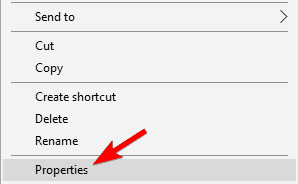
- Teraz v Atribúty kontrola sekcie Iba na čítanie a kliknite na Podať žiadosť a Ok.
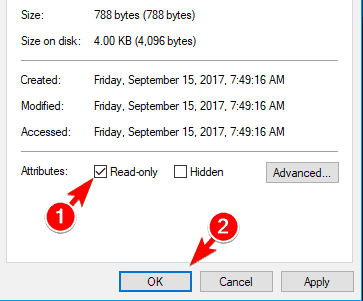
Keď nastavíte súbor iba na čítanie, váš počítač ho bez vášho vedomia nebude môcť automaticky zmeniť.
8. Premenujte lokálny priečinok Outlooku
Ako sme už spomenuli v jednom z našich predchádzajúcich riešení, problém môžete vyriešiť odstránením súborov z lokálneho priečinka Outlooku. Niekoľko používateľov však uviedlo, že tento priečinok neobsahuje žiadne súbory.
Ak chcete opraviť Outlook sa nemôže prihlásiť chyba, musíte nájsť lokálny adresár Outlooku a premenovať ho. Postupujte takto:
- Prejdite na
% localAppData% MicrosoftOutlookadresár. - Teraz vyhľadajte adresár s názvom 16 a premenovať to. V závislosti od verzie Outlooku, ktorú používate, môže mať adresár iný názov.
Po premenovaní adresára 16 na iný sa program Outlook znova vytvorí a problém by mal byť vyriešený.
9. Aktualizujte svoje záznamy DNS

Ak používate Office 365 v prípade firmy s vlastnou doménou sa môžete stretnúť Outlook sa nemôže prihlásiť chyba. Na vyriešenie problému je potrebné aktualizovať nastavenia DNS.
Majte na pamäti, že toto riešenie funguje iba pre Office 365 Firemní používatelia, takže ak nie ste firemní používatelia, možno budete chcieť toto riešenie preskočiť. Ak chcete zmeniť svoje záznamy DNS, postupujte takto:
- Prejdite na portál.office.com a otvorte ovládací panel správcu.
- Teraz prejdite na Domény stránke.
- Kliknite na Nájdite a opravte problémy.
- Teraz uvidíte zoznam nastavení DNS, ktoré je potrebné pre vašu doménu aktualizovať. Záznamy DNS pre poskytovateľa domény nájdete na adrese táto strana.
- Po aktualizácii záznamov DNS kliknite na Nájdite a opravte problémy. Ak je všetko v poriadku, uvidíte Mydomain.com je nastavený správne. Nie sú potrebné žiadne kroky správa.
Potom musíte odstrániť svoj profil programu Outlook a vytvoriť nový. Po zadaní prihlasovacích údajov program Outlook automaticky nakonfiguruje váš účet a budete pripravení ich používať.
Ukázali sme vás Riešenie 1 ako odstrániť a vytvoriť nový profil Outlooku, takže si pozrite ďalšie pokyny. Opäť musíme spomenúť, že toto riešenie funguje iba s Office 356 Business, takže ak nepoužívate verziu Business, toto riešenie sa vás nebude týkať.
10. Použite parameter / resetnavpane
Podľa používateľov Outlook sa nemôže prihlásiť chyba sa môže vyskytnúť v dôsledku problémov s navigačnou tablou a vaším užívateľským profilom. Ak chcete problém vyriešiť, musíte použiť parameter / resetnavpane. Je to pomerne jednoduché a urobíte to podľa týchto krokov:
- Stlačte Windows Key + R otvoriť Bež dialóg.
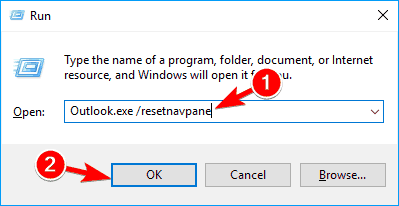
- Zadajte Outlook.exe / resetnavpane a stlačte Zadajte alebo klikni Ok.
Potom sa spustí program Outlook a problém by sa mal vyriešiť.
Tu je príklad, ako rýchlo a ľahko odstrániť dočasné súbory programu Outlook
11. Nastavte Outlook tak, aby nereagoval na AutoDiscover
Outlook sa nemôže prihlásiť niekedy sa môže zobraziť chybové hlásenie kvôli funkcii AutoDiscover. Na vyriešenie problému je potrebné vytvoriť si vlastný súbor .xml. Postupujte takto:
- Otvorené Poznámkový blok.
- Prilepte nasledujúce riadky:
”1.0″„Utf-8“? e-mail redirectUrl https://YOUR_CAS_SERVER_NAME_HERE/autodiscover/autodiscover.xml
- Teraz choď na Súbor> Uložiť ako.
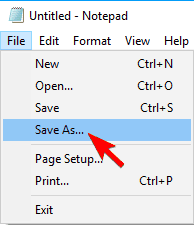
- Nastaviť Uložiť ako typ do Všetky súbory. Teraz vstúpte test.xml ako Názov súboru. Vyberte požadované umiestnenie a kliknite na Uložiť.

Potom musíte v registri vykonať niekoľko zmien. Postupujte takto:
- Štart Editor registrov.
- Prejdite na
HKEY_CURRENT_USERSoftvérMicrosoftOfficex.0OutlookAutodiscoverna ľavom paneli. Na pravej table kliknite pravým tlačidlom myši na prázdne miesto a vyberte Nové> Reťazec hodnotu a nastavte jej názov ako svoju e-mailovú doménu.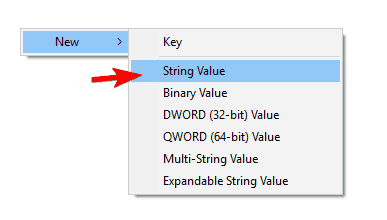
- Dvakrát kliknite na novo vytvorenú hodnotu reťazca a v Hodnotové údaje do poľa zadajte umiestnenie test.xml súbor, ktorý ste vytvorili. Teraz kliknite na Ok na uloženie zmien.
- Kliknite pravým tlačidlom myši na prázdne miesto v pravom paneli a kliknite na Nové> Hodnota DWORD (32-bitová). Zadajte PreferLocalXML ako názov nového DWORD.
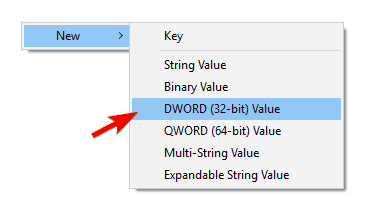
- Dvakrát kliknite na ikonu PreferLocalXML otvoriť jeho vlastnosti. Nastaviť Hodnotové údaje do 1. Kliknite Ok na uloženie zmien.
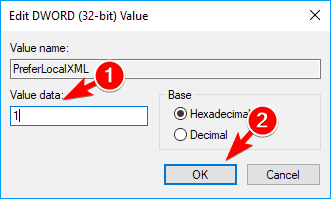
Toto je trochu pokročilé riešenie, takže ak nie ste oboznámení s editorom databázy Registry alebo ak sa vám nedarí upraviť svoj register, môžete ho úplne preskočiť.
12. Zaškrtnite možnosť Zobraziť výzvu na použitie profilu
Podľa používateľov bude pravdepodobne možné problém vyriešiť povolením Výzva na použitie profilu možnosť. Ak to chcete urobiť, stačí zmeniť nastavenia pošty takto:
- Prejdite na Ovládací panel a vyber si Mail.
- Teraz kliknite na Zobraziť profily tlačidlo.
- Teraz by sa mal zobraziť zoznam profilov. Vyberte Výzva na použitie profilu možnosť a kliknite na Podať žiadosť a Ok na uloženie zmien.
Po vykonaní tohto kroku sa vám vždy zobrazí výzva so žiadosťou o výber profilu, ktorý chcete použiť pri spustení Outlooku. Toto je jednoduché riešenie a po zmene tohto nastavenia by mal byť problém úplne vyriešený.
Outlook sa nemôže prihlásiť vám môže zabrániť spustiť program Outlook a čítať vaše e-maily, mali by ste byť schopní opraviť ho pomocou niektorého z našich riešení.
PREČÍTAJTE SI TIEŽ:
- 5 z najlepších softvérov na ochranu e-mailov
- 5 najlepších softvérov na hľadanie e-mailov
- Najlepší e-mailoví klienti a aplikácie pre Windows 10, ktoré sa dajú použiť
- 4 najlepšie nástroje na migráciu e-mailov na bezpečnú zmenu e-mailových klientov
 Stále máte problémy?Opravte ich pomocou tohto nástroja:
Stále máte problémy?Opravte ich pomocou tohto nástroja:
- Stiahnite si tento nástroj na opravu PC hodnotené Skvelé na TrustPilot.com (sťahovanie sa začína na tejto stránke).
- Kliknite Spustite skenovanie nájsť problémy so systémom Windows, ktoré by mohli spôsobovať problémy s počítačom.
- Kliknite Opraviť všetko opraviť problémy s patentovanými technológiami (Exkluzívna zľava pre našich čitateľov).
Restoro bol stiahnutý používateľom 0 čitateľov tento mesiac.